3 būdai, kaip rasti „TikTok“ vaizdo įrašus, kuriuos jau žiūrėjote
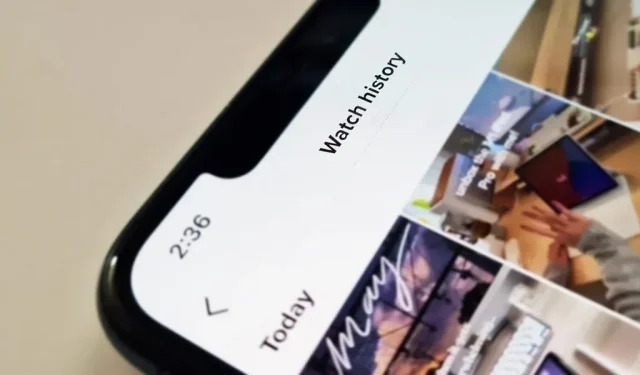
Nesunku prarasti žiūrėtą „TikTok“ vaizdo įrašą, kai netyčia atnaujinate „For You“ sklaidos kanalą, tačiau tai nedingo amžinai. „TikTok“ turi naują „iPhone“, „iPad“ ar „Android“ įrenginio funkciją, kuri gali parodyti visus vaizdo įrašus, kuriuos žiūrėjote per pastarąsias septynias dienas. Yra ir kitų, labiau paslėptų būdų peržiūrėti naršymo istoriją, kurie tęsiasi ilgiau nei savaitę.
Deja, naujoji „TikTok“ funkcija (toliau pateiktas 1 metodas) vis dar bandoma ir dar nepasiekiama visiems. Kai kurie vartotojai jį turėjo, bet nebeturi, kiti matė, kad jis ateina ir išeina kelis kartus, o kai kurie netgi matė jį viename iš savo įrenginių, bet nematė kitame. Jei nepavyksta suveikti 1 metodo, peržiūrėkite kitus du toliau pateiktus metodus kaip atsarginius.
Oficialios naršymo istorijos naudojimas
Nauja „TikTok“ funkcija vadinama naršymo istorija, o jei ji pasiekiama jūsų paskyroje, ją rasite „TikTok“ nustatymų skiltyje „Turinys ir veikla“. Jei nežinote, kaip ten patekti, spustelėkite meniu mygtuką (trijų eilučių piktogramą) skirtuke Profilis, tada spustelėkite Nustatymai ir privatumas.
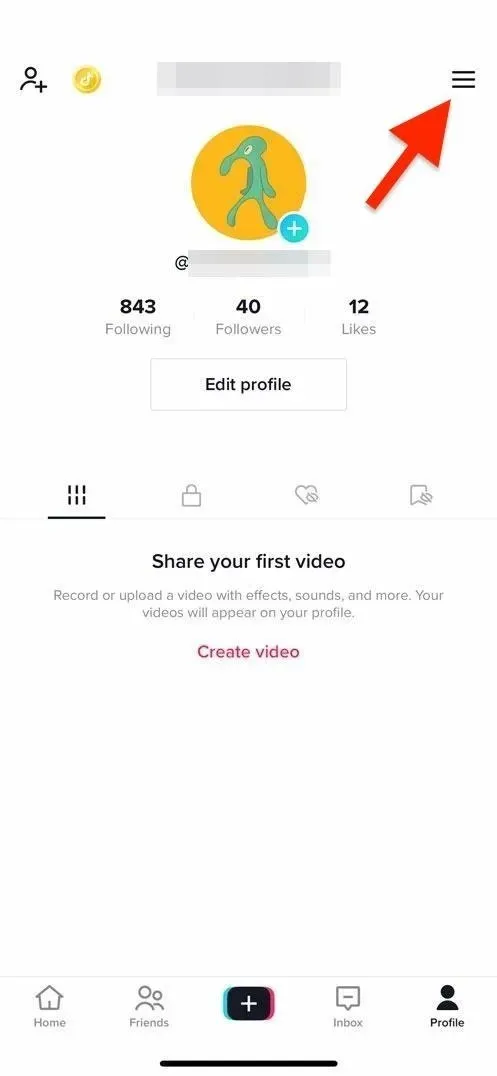
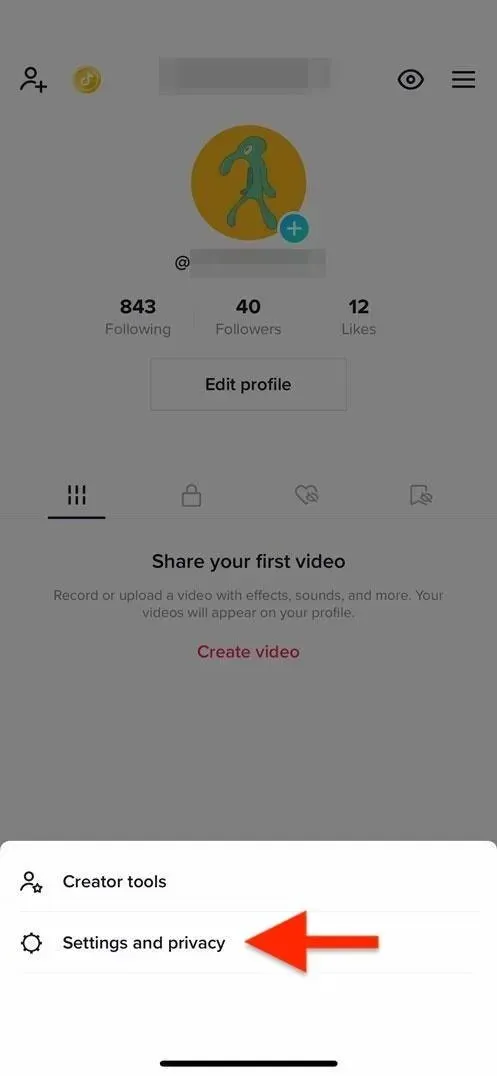
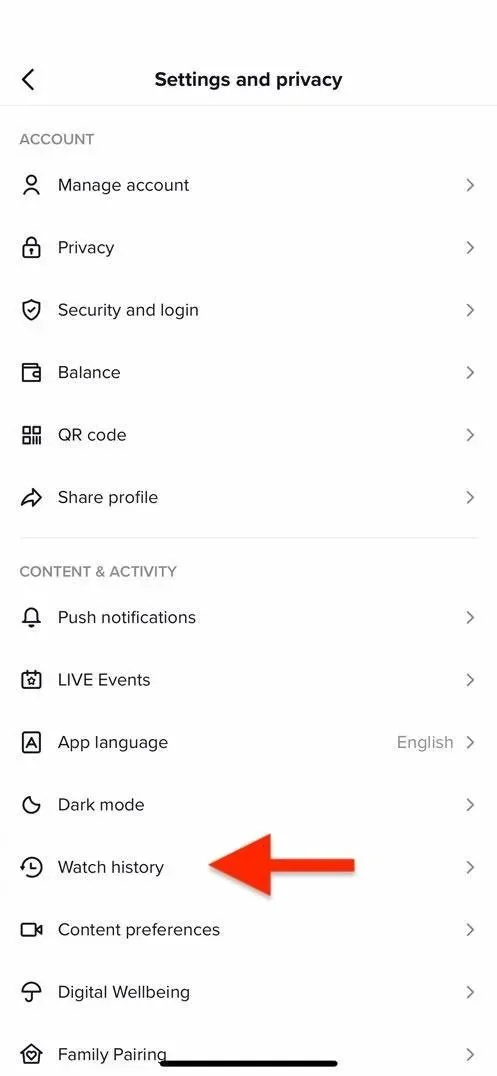
Pirmą kartą atidarius šią funkciją, paleidimo ekrane turėtų būti nurodyta, kad „galite peržiūrėti iki 7 dienų naršymo istoriją šiame įrenginyje“. Galite spustelėti „Naršymo istorijos nustatymai“, kad išjungtumėte arba išvalytumėte istoriją, arba galite tai padaryti. todėl bet kada atidarote naršymo istoriją naudodami krumpliaračio piktogramą.
Kadangi ši funkcija vis dar yra beta versijos, galite matyti vaizdo įrašus, kurie buvo žiūrimi ilgiau nei septynias dienas. Panašu, kad naršymo istorija yra išskirtinė jūsų naudojamam įrenginiui, todėl jei naudojate kelis įrenginius, kiekvieno iš jų istorija skiriasi.
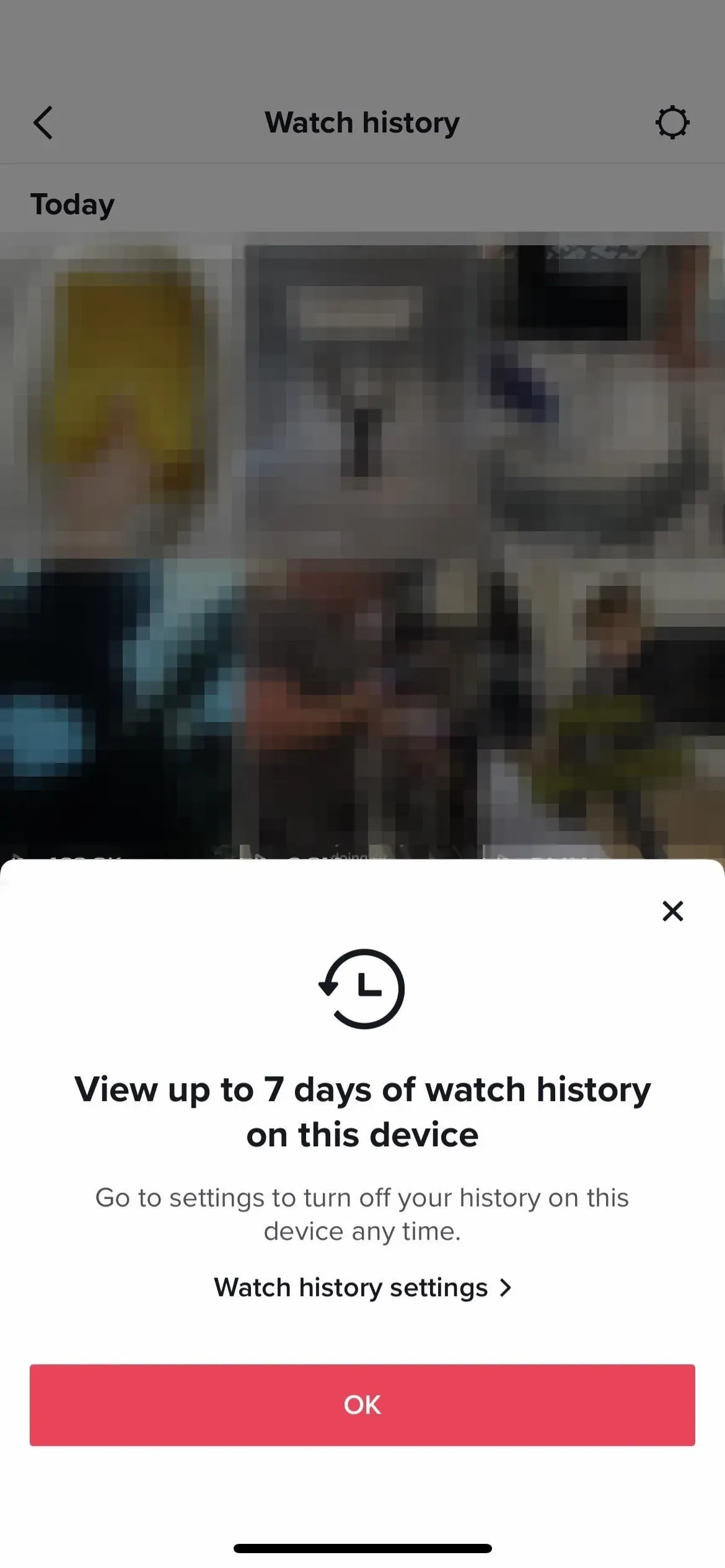
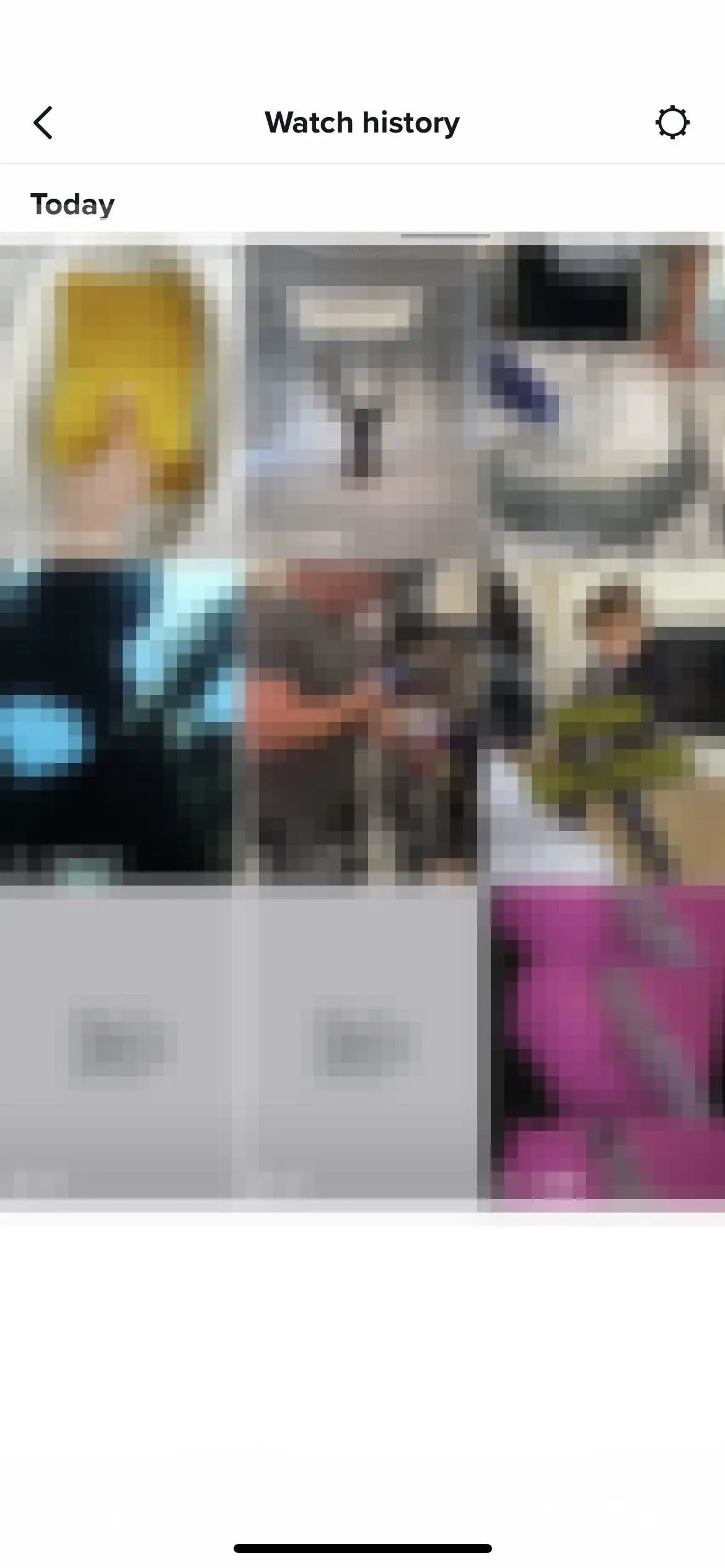
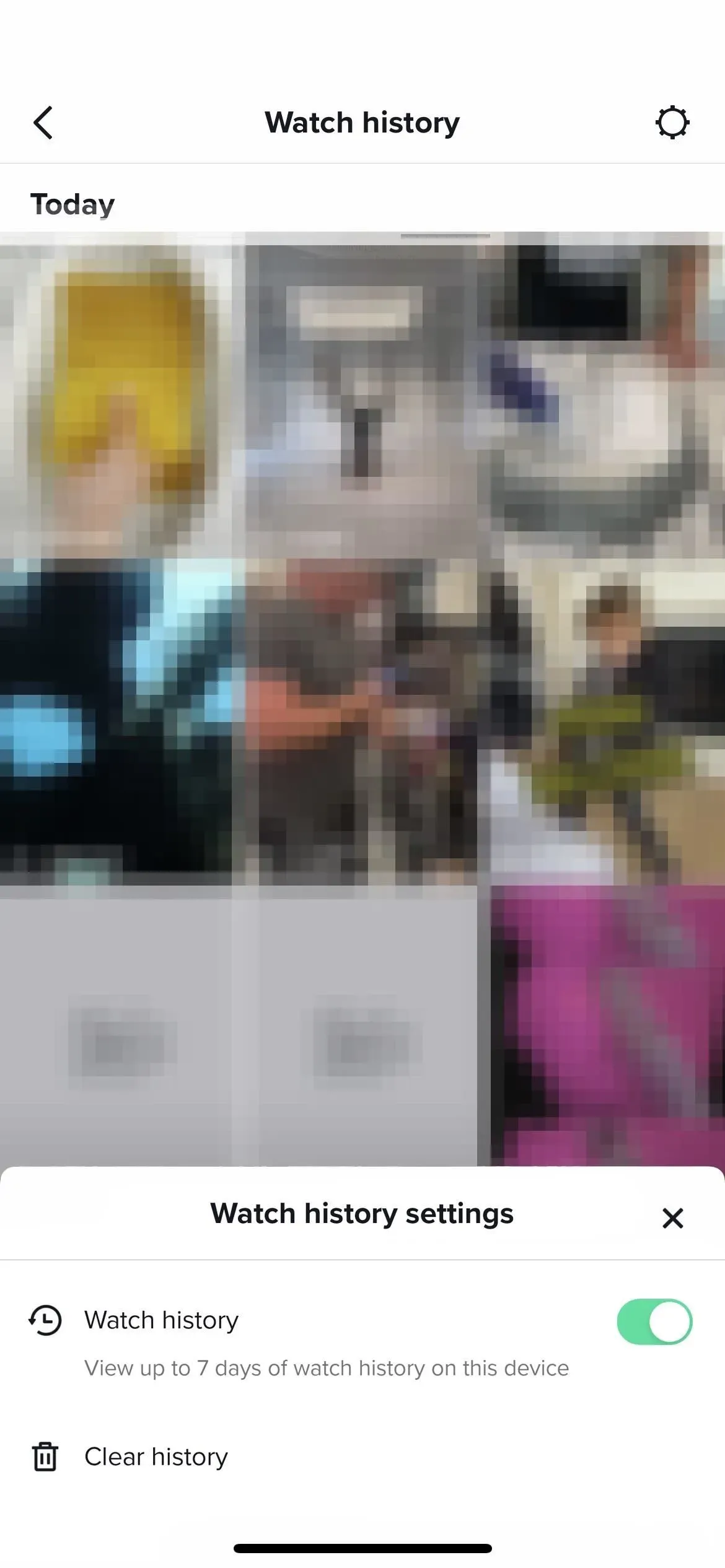
Vaizdo įrašų peržiūros filtro naudojimas
Jei nauja žiūrėjimo istorijos funkcija, parodyta 1 metodu, dar neveikia, yra kitas būdas rasti vaizdo įrašus, kuriuos žiūrėjote anksčiau.
Skirtuke Pagrindinis atidarykite paieškos įrankį, tada įveskite žvaigždutę (*), kuri naudojama kaip pakaitos simbolis ieškant visko. Be to, norėdami susiaurinti rezultatus, galite įvesti raktinį žodį arba frazę. Tada paspauskite filtrų mygtuką viršutiniame dešiniajame kampe ir įjunkite „Žiūrėti vaizdo įrašai“, paspauskite „Taikyti“ ir viskas, kas pažymėta kaip tinkama skirtuke „Viršus“, turėtų būti vaizdo įrašai, kuriuos jau žiūrėjote.
Kaip ir naudojant 1 metodą, galite pamatyti vaizdo įrašus, kurie yra senesni nei septynios dienos. Tačiau greičiausiai rezultatuose nebus pastebimos tvarkos, o paieškos rezultatuose taip pat matysite panašius vaizdo įrašus, kurių nežiūrėjote.
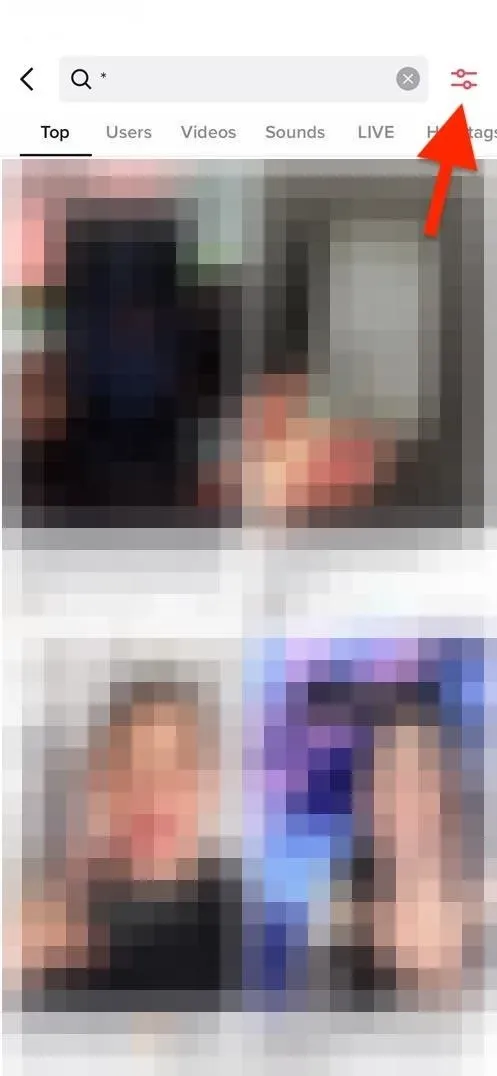
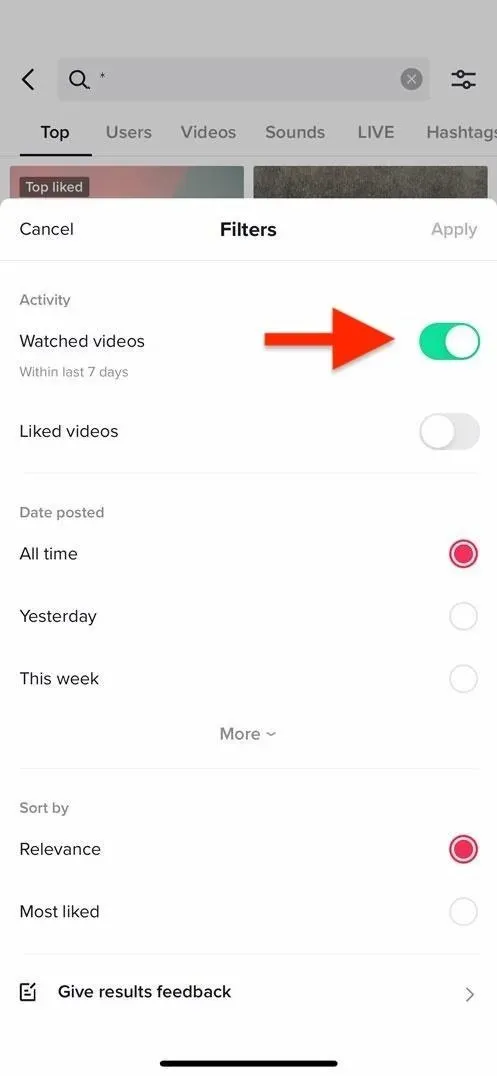
Asmens duomenų įkėlimas naudojimas
Paskutinis būdas yra paprašyti „TikTok“ išsaugotų asmeninių duomenų kopijos. Tai užima daugiau laiko ir nėra toks patogus kaip kiti, tačiau vis tiek leidžia peržiūrėti vaizdo įrašo istoriją. Kaip premiją už visą sunkų darbą matysite viską, ką žiūrėjote šiais metais iki sausio 1 d.
Atidarykite meniu (trijų eilučių piktogramą) skirtuke Profilis, spustelėkite Nustatymai ir privatumas, tada – Privatumas.
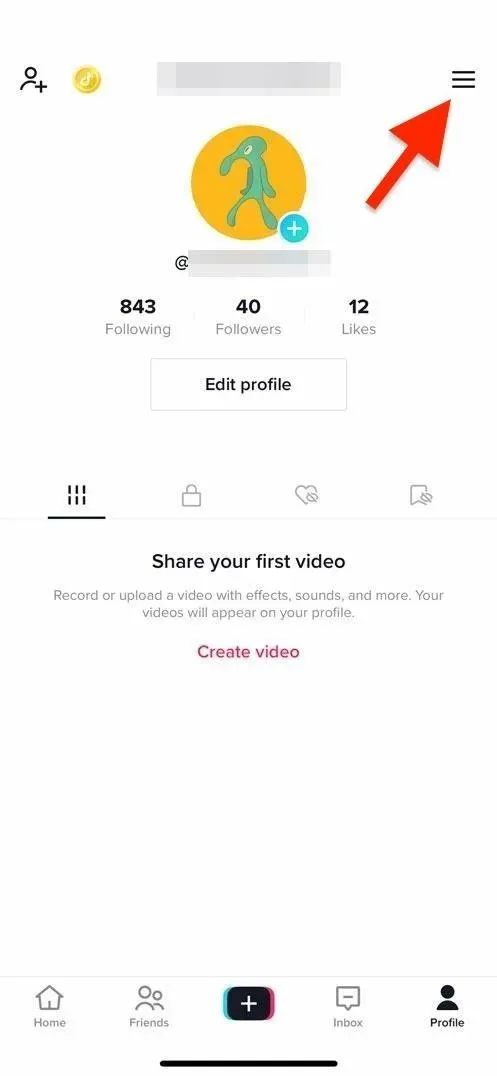
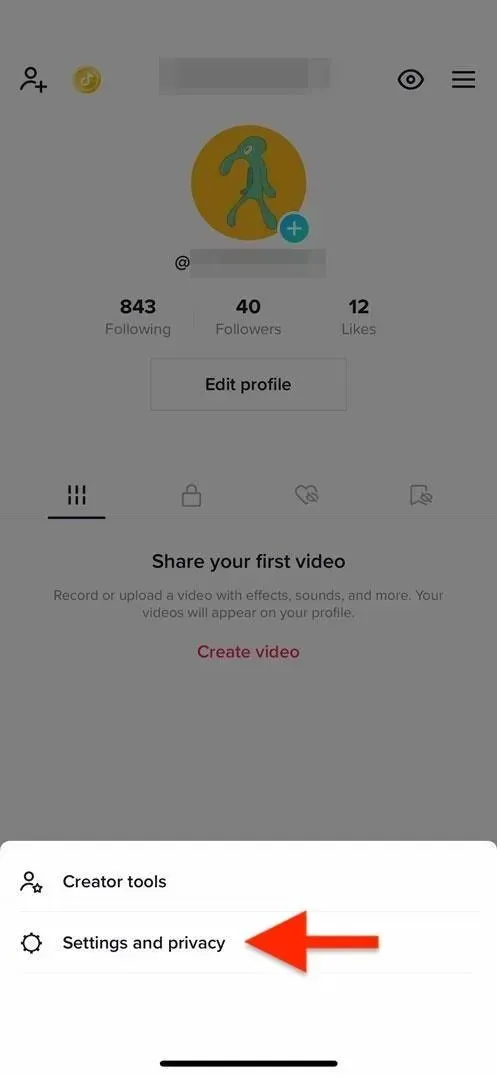
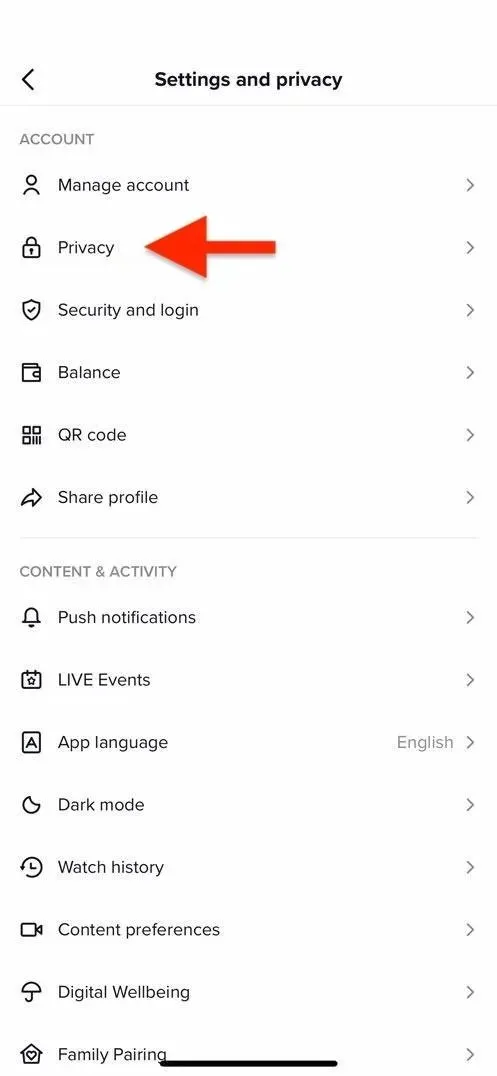
Dabar pasirinkite „Įkelti duomenis“ ir pasirinkite TXT arba JSON, atsižvelgiant į tai, kaip norite skaityti rezultatus. Lengviausias būdas nuskaityti duomenis yra iš TXT failų. Tada spustelėkite „Prašyti duomenų“, kad pateiktumėte.
TikTok nesuteiks jums prieigos prie failo iš karto. Vietoj to, tai užtruks kelias dienas ir galite negauti jokio pranešimo, kai jis bus paruoštas. Taigi, turite grįžti į meniu Įkelti duomenis ir atidaryti skirtuką Įkelti duomenis.
Kai TXT failai bus paruošti, spustelėkite mygtuką „Įkelti“. Jūsų gali būti paprašyta prisijungti prie „TikTok“ paskyros arba iš naujo įvesti slaptažodį, kad patvirtintumėte. Tada turėtumėte pamatyti iššokantį patvirtinimo pranešimą – spustelėkite „Atsisiųsti“, kad patvirtintumėte.

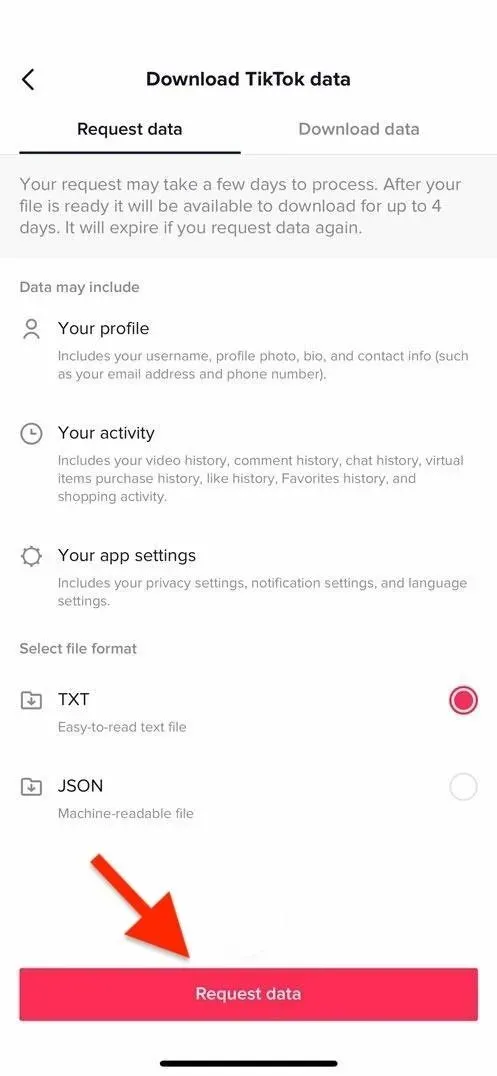
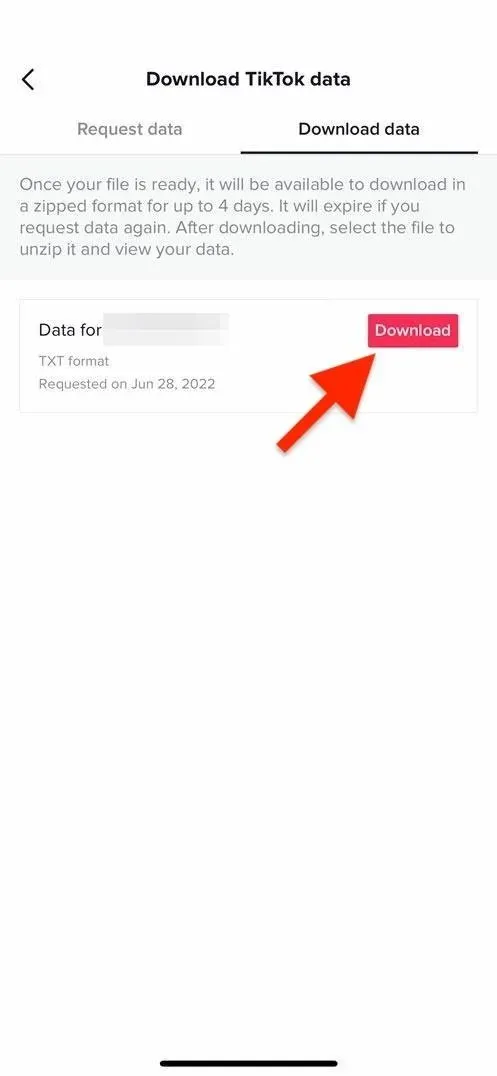
Kai atsisiuntimas bus baigtas, galite jį rasti naudodami pradinę failų programą iOS arba iPadOS arba numatytąją failų tvarkyklę Android sistemoje. Taip pat galite perkelti ZIP failą į savo kompiuterį, kad atidarytumėte jį ten.
Atidarykite ZIP failą ir jis turėtų išpakuoti jį į aplanką. Šiame aplanke atidarykite poaplankį „Veikla“. Ten rasite TXT failą pavadinimu „Peržiūrėti vaizdo įrašus“, kuriame yra visų einamaisiais metais žiūrėtų vaizdo įrašų sąrašas. Atidarykite dokumentą ir pamatysite nuorodą į kiekvieną vaizdo įrašą kartu su data ir laiku, kai jis buvo peržiūrėtas.
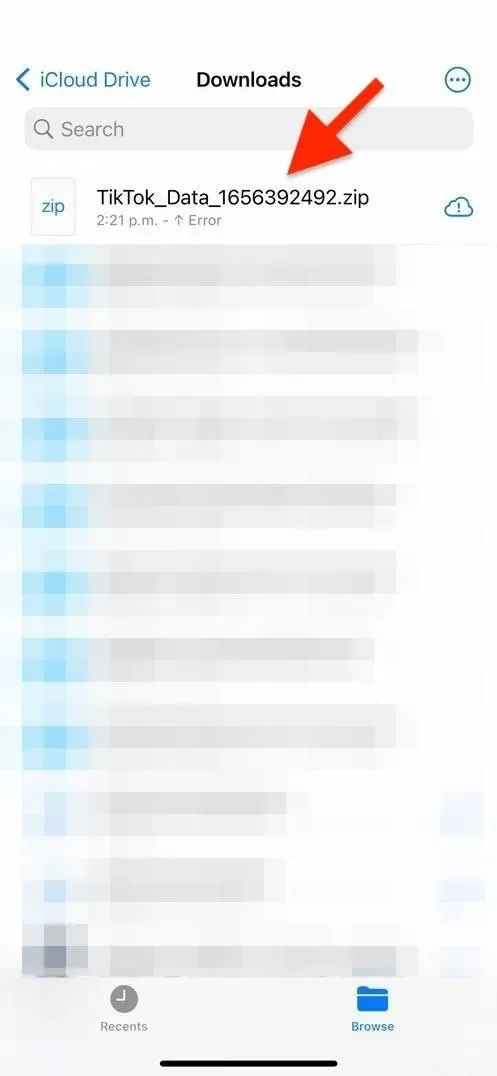
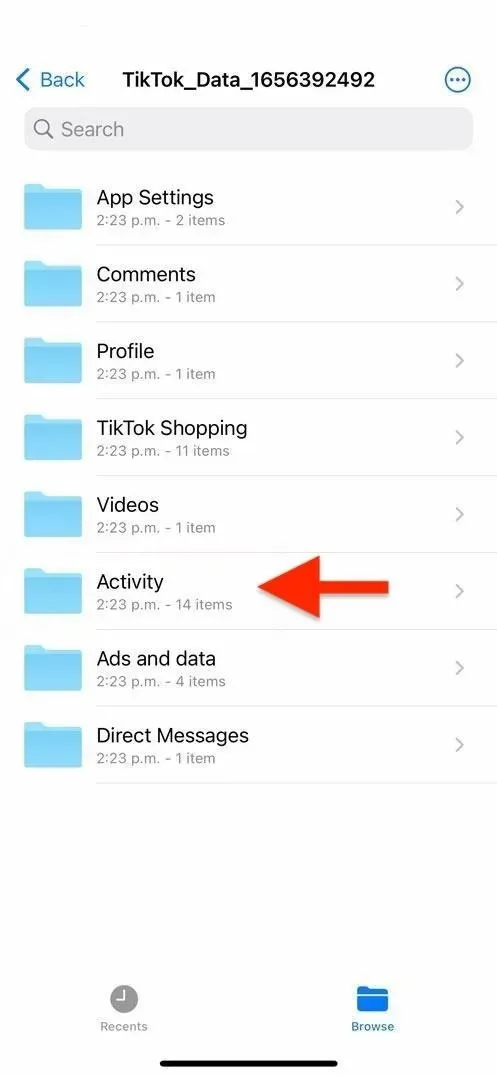
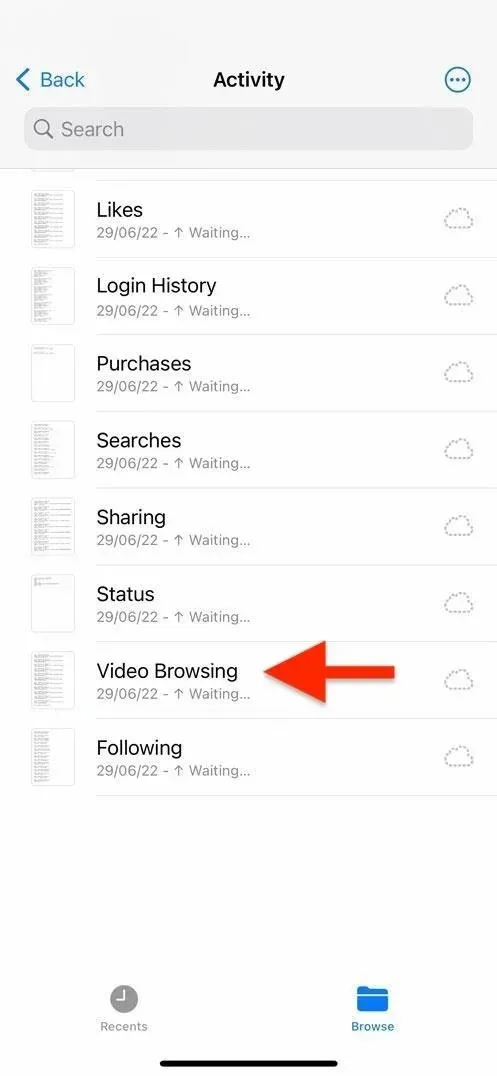
Didžiausias šio metodo trūkumas yra tai, kad nuorodos gali būti nepaspaudžiamos, priklausomai nuo failo skaitymui naudojamos programos, ir nėra peržiūros vaizdų, kurie leistų suprasti, apie ką kiekvienas vaizdo įrašas.

![Kaip padidinti srautą naudojant biografijos nuorodą [Instagram + TikTok]](https://cdn.4pmtech.com/wp-content/uploads/2023/07/link-in-bio-1-200x112.webp)

Parašykite komentarą